时间:2021-09-27 18:03:21 作者:文冰 来源:系统之家 1. 扫描二维码随时看资讯 2. 请使用手机浏览器访问: https://m.xitongzhijia.net/xtjc/20210927/227879.html 手机查看 评论 反馈
Win10系统使用的人越来越多,很多人用的还是刚买不久的装着Win10系统的电脑,想要知道自己的电脑配置是怎么样的应该如何查询,今天系统之家小编就来教大家查自己电脑的配置,硬件设备都是什么型号要稍微知道一下,有两种较为简单的方法,大家按步骤操作即可。
Win10看电脑配置在哪里看?
方法一:
1、首先鼠标右键点击左边开始菜单,选择“控制面板”。
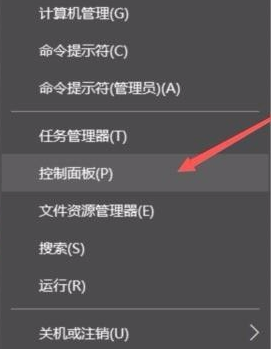
2、开启后选择“系统与安全"选项。
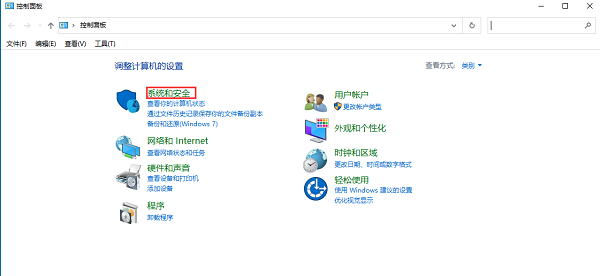
3、之后找到”系统“选项,点击打开。
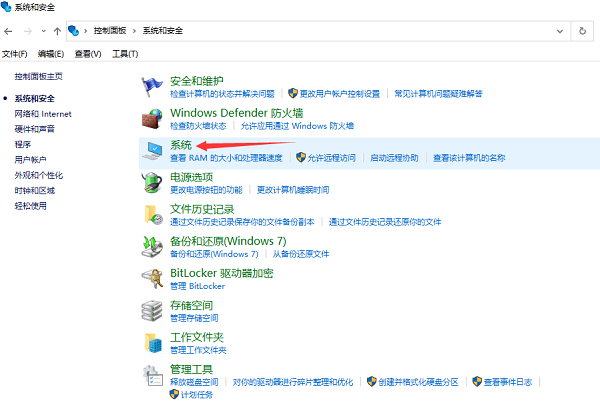
4、进入的页面就可以看到自己电脑配置的整体情况了,接着选择”设备管理器“选项,查看具体配置。
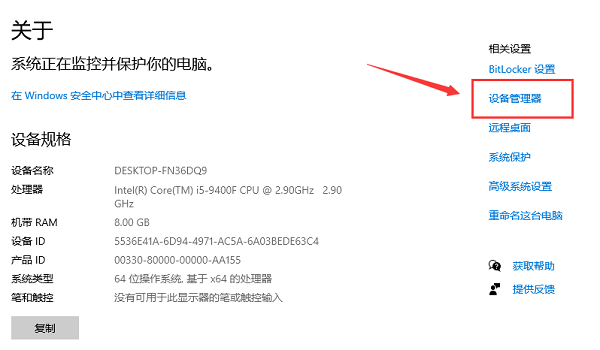
5、进入到页面可以看到,CPU、显卡、声卡、网卡等配置信息。
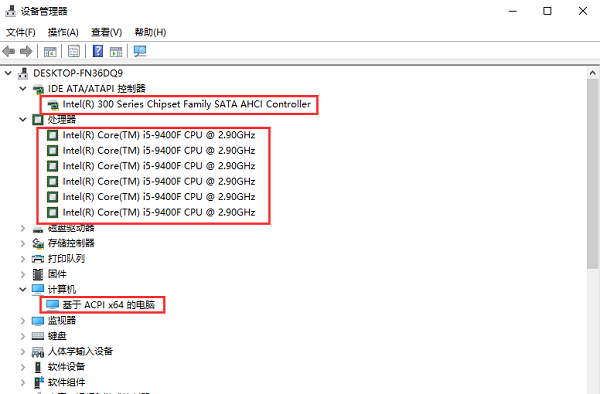
方法二:
1、首先我们按win+R键,在出现的运行窗口,输入cmd回车。
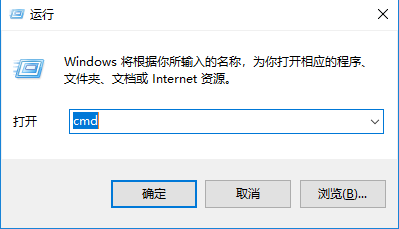
2、在出现的命令提示符页面中输入:systeminfo,回车。
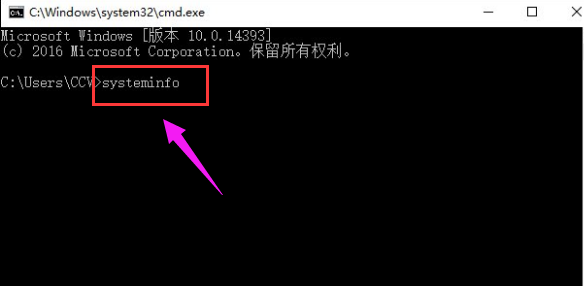
3、接着你想要看到的电脑配置信息就出来了。

以上就是Win10查看自己电脑配置的具体方法,可以了解处理器、显卡、网卡等设备的型号,赶紧试试吧。
发表评论
共0条
评论就这些咯,让大家也知道你的独特见解
立即评论以上留言仅代表用户个人观点,不代表系统之家立场